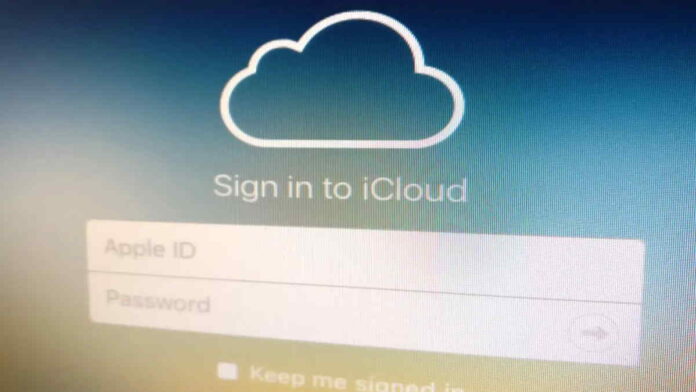iCloud iPhone tidak berfungsi, terdapat beberapa alasan yang menyebabkannya. Mungkin karena koneksi internet yang lemah, masalah perangkat lunak sistem pada iPhone atau lainnya. iCloud menjadi tempat penyimpanan yang populer di kalangan pengguna iPhone. Pasalnya, drive could ini lebih aman, tidak akan rusak, dan bisa diakses kapanpun selama mempunyai akses internet.
Baca Juga: iCloudHospital Layanan Software Cloud untuk Manajemen Rumah Sakit
Panduan Cara Memperbaiki iCloud iPhone Tidak Berfungsi
iCloud merupakan wadah penyimpanan super handal. Layanan ini dapat menyimpan file dengan aman, seperti foto, musik, kontak, dan masih banyak lagi.
Kemudian iCloud secara otomatis terpasang ke semua perangkat iOS baru, termasuk iPhone. Dengan memakai akun iCloud, pengguna bisa mengakses file miliknya di berbagai perangkat.
Akan tetapi, banyak pengguna yang melaporkan iCloud iPhone tidak berfungsi. Bahkan mereka tidak mengetahui mengapa hal tersebut bisa terjadi.
Maka dari itu, kami berikan panduan dan metode efektif untuk menyelesaikan permasalahan ini.
Periksa Status Sistem Server iCloud
Cara pertama memperbaiki iCloud tidak berfungsi dengan memeriksa apakah iCloud down? Jika terjadi hal tersebut, maka harus menunggu hingga layanan iCloud aktif kembali.
Maka dari itu, Anda bisa mengunjungi halaman resmi status system Apple. Tujuannya untuk memastikan iCloud down atau tidak.
Mulai Ulang iPhone
Jika menghadapi masalah iCloud tidak berfungsi, melakukan restart ulang iPhone menjadi solusi jitu. Memulai ulang dapat memperbaiki masalah jika kerusakan terjadi di bagian perangkat lunak.
Anda dapat setel ulang kata sandi ID Apple untuk akun iCloud. Bisa juga dengan setel ulang seluruh pengaturan pada iPhone.
Untuk mengatur ulang sandi, masukkan nama pengguna ID Apple Anda. Klik tautan lupakan ID Apple atau Kata Sandi.
Selanjutnya ikuti petunjuk pengaturan ulang kata sandi. Jika kata sandi sudah diatur ulang, masuk ke akun iCloud dengan ID Apple dan kata sandi yang diperbarui.
Sementara itu, untuk menghapus pengaturan pada iPhone dan mengembalikan konfigurasi asli sangat mudah.
Pertama, buka aplikasi Pengaturan dan pilih Umum. Gulir dan ketuk Atur Ulang, pilih atur ulang semua pengaturan.
Baca Juga: Logout iCloud iPhone Penting Dilakukan, Simak Langkah Mudahnya!
Masukan kode sandi dan ketuk opsi untuk mengkonfirmasi semua pengaturan ulang. Kemudian nyalakan ulang iPhone setelah pengaturan ulang selesai.
Jangan lupa untuk mengaktifkan fitur yang dibutuhkan. Termasuk opsi individual yang sesuai. Sambungkan kembali ke jaringan internet dan cobalah untuk akses layanan iCloud.
Pengaturan yang tidak valid pada iPhone dapat memicu terjadinya iCloud tidak berfungsi. Maka dari itu, penting untuk mengatur ulang semua pengaturan di iPhone.
Log-Out dan Log-In Lagi
Keluarlah dari akun iCloud iPhone, karena bisa jadi terdapat kesalahan dalam proses masuk dan menjadi penyebab tidak berfungsi. Sehingga Anda harus keluar, setelah beberapa menit masuk kembali.
Caranya dengan menjalankan pengaturan di iPhone Anda dan pindah ke iCloud. Selanjutnya gulir ke bawah dan klik Keluar.
Lalu tekan Sign Out lagi untuk mengkonfirmasi jika Anda perlu keluar dari iCloud. Setelah keluar, lalu masuk kembali dengan ketuk opsi untuk masuk ke perangkat.
Setelah itu, masukkan ID Apple dan kata sandi terkait akun iCloud. Jika penyetelan autentikasi dua faktor berhasil, masukkan enam digit kode verifikasi dan tunggu proses selesai.
Verifikasi Akun iCloud
Memverifikasi apakah akun iCloud yang Anda pakai sudah benar atau belum, menjadi cara memperbaiki iCloud iPhone tidak berfungsi berikutnya.
Ada beberapa langkah melakukan verifikasi iCloud. Pertama, buka aplikasi Pengaturan. Kemudian di bagian atas ketuk nama Anda.
Jika terdapat perubahan pada Syarat dan Ketentuan, akan muncul pesan pop-up. Anda tinggal menyetujui syarat dan ketentuan tersebut.
Perbarui Perangkat Lunak
Dengan memperbarui sistem Anda ke perangkat lunak terbaru, mampu memperbaiki iCloud iPhone tidak berfungsi. Pasalnya, Anda akan memperoleh pembaruan perangkat lunak terbaru di iPhone.
Cara memperbarui sistem dengan membuka opsi Pengaturan. Klik Umum, lalu tekan Pembaruan Perangkat Lunak. Sangat mudah bukan?
Baca Juga: Cara Mengaktifkan CarPlay di iPhone dengan Bluetooth Maupun USB
Nonaktifkan dan Aktifkan Sinkronisasi iCloud
Jika diketahui permasalahan terjadi ketika sedang menyinkronkan data menggunakan iCloud, maka matikan lalu hidupkan kembali untuk memperbaikinya. Dibandingkan opsi penyimpanan tradisional seperti penyimpanan internal, lebih banyak pengguna yang memakai drive iCloud. Sebaiknya ketahui cara memperbaiki iCloud iPhone tidak berfungsi dengan metode-metode di atas. (R10/HR-Online)